Windows10系统之家 - 安全纯净无插件系统之家win10专业版下载安装
时间:2020-07-27 08:46:22 来源:Windows10之家 作者:admin
系统安装光盘怎么刻录?虽然使用U盘装系统是主流,不过有些电脑不支持U盘,需要用光盘,虽然系统安装光盘很少见,不过只要有空白光盘,就可以自己刻录系统安装光盘,使用ultraiso就可以刻录,下面小编跟大家介绍如何刻录系统安装光盘的方法。
一、准备工具
1、配置有光驱的电脑,DVD空白光盘
2、系统下载:深度技术ghost win7 64位简体中文版v2019.02
3、安装光盘刻录工具下载:UltraISO光盘制作工具9.5破解版
二、刻录系统安装光盘步骤如下
1、在电脑光驱中放入空白光盘,右键以管理员身份运行UltraISO光盘刻录工具;
2、依次点击“文件”—“打开”,或直接点击打开按钮,在本地硬盘选择要刻录系统光盘的系统ISO文件,点击打开,然后返回主界面,点击菜单栏的“工具”—“刻录光盘映像”选项;

3、转到这个界面,识别到刻录机,默认的选项不用修改,直接点击刻录;
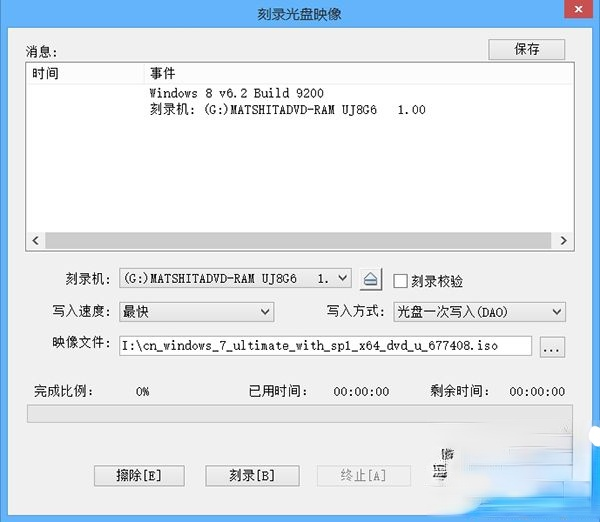
4、之后执行刻录系统安装光盘过程,在提示刻录成功之后,系统安装光盘制作完成,点击返回。
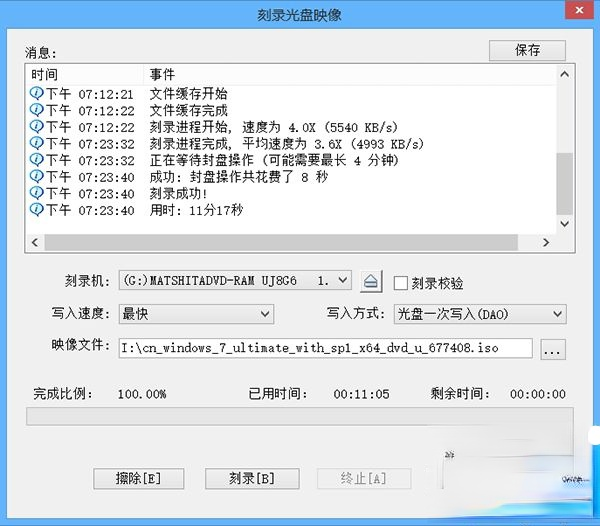
以上就是怎么刻录系统安装光盘的方法,如果你的电脑有刻录机或有外置光驱,都可以使用这个方法自己刻录系统安装光盘。
相关文章
热门教程
热门系统下载
热门资讯





























